久々にパソコン初心者教室の更新です。例によって、インターネットに繋いだパソコンで、「偶然にもココに辿り付けたけど、パソコンの使い方って、イマイチ解らないんだよね~。参考書を買ってみたけれど難しくて解らないし…」と云う感じの方に読んで欲しい文章になっています。
例によって、専門用語を青い文字で書きます。覚えなくてもパソコンは使えます。
ただし、覚えないと参考書を買っても意味が解らなかったり、パソコンに詳しい人と会話が出来なかったりします。初心者のうちは難しい専門用語は覚える必要はありません。これから説明する部分を一通り遊び感覚で触ってみて、まずはパソコンで何が出来るのかを感覚的に理解しましょう。
本格的にパソコンを使うのは、それからでも遅くありません。
そして、いざ使ってみる→やっぱり使い方が解らない
そうなった時に、参考書を読んだり、誰かに質問してみましょう。意外とスッキリと参考書の中身や質問の答えが理解できる筈です。
あなたはパソコンで、何をやりたいですか?
パソコンと云う物は、「何をしたいか」と云う目的が無ければ、タダの鉄の塊です。10万円~20万円位しますが、目的が無ければ本当に何の役にも立ちません。パソコンの使い方が解らないと思っていらっしゃる方の中には、『パソコンで何がしたいか』が解らない方もおられるのではないでしょうか?
「インターネットをしたい」、「CDをコピーしたい」、「年賀状を作りたい」、「日記をつけたい」
パソコンを使う目的はこの程度でも十分です。自分の使う目的の作業を行うアプリケーション(パソコン上で動いているプログラム、ソフトウェア、ただ単にソフトと呼ぶ事もあります)を、まずは一つで良いのでほぼ完璧にマスターしてみましょう
ここまで「パソコンを使う」と表現していますが、実際にはアプリケーション、ソフトウェアの使い方を覚える事を説明する事になります。
こんなアプリケーションの使用は避けましょう

▲Windowsに標準で搭載されているWindowsMediaPyayer。恐らく誰もが使った事のある、または愛用している動画再生ソフトです。
使用を避けましょうも何も、動画を見るときの基本ソフト。使っちゃダメ!と云うワケではありません。でも、このまま使っていたら、なかなか初心者からは脱出できません。
初心者のウチは、「ある事」を行って使うようにしましょう。
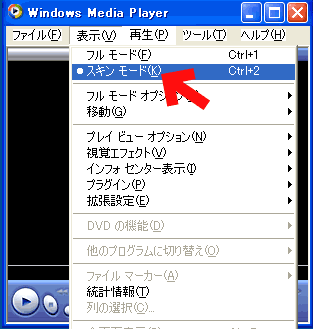
▲「ある事」とはコレ。WindowsMediaPlayerの場合は、メニューバーから「表示」≫「スキンモード」を選択すると。。。
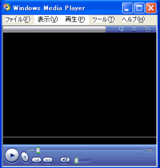
▲WindowsMediaPyayerがダサダサなGUI(グラフィカルユーザーインターフェイス)
(↑GUIとはアプリケーションの操作をマウスで操作しやすいように工夫・表示するしくみ)に大変身。
「こんなダサいソフトを使うのイヤ(´Д`;)」
などと考えるのはやめましょう。何故かと云うと。。。。ちょっと他のソフトも見てみましょうか。
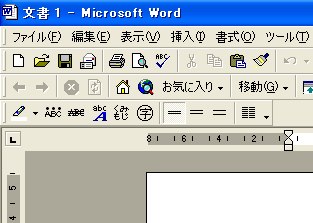
▲ワープロソフト「Word」の起動画面
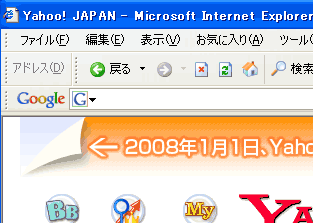
▲ブラウザの「インターネットエクスプローラー」の起動画面
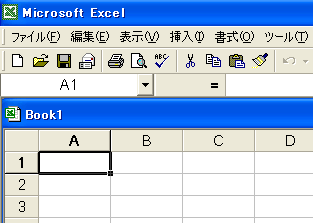
▲表計算ソフト「Excel」の起動画面
何が言いたいか分かっていただけますでしょうか?
一番上の青い帯の部分にソフトの名前が、二段目の灰色の部分には「ファイル」、「編集」、「表示」…等々そのソフトで使える機能が整理されています。この部分を「メニューバー」と呼びます。
そして、このメニューバーの部分に、「そのソフトで出来る事」の殆ど全てが盛り込まれています(時々隠しコマンドのあるソフトもありますが。)

このメニューバーに表示される部分を理解できるようになれば、大抵のソフトは説明書を読まなくてもある程度なら初見で使いこなせる様になってきます。
初心者のうちは、GUIのルールを守っているソフトを使おう
Windowsで使用できるソフトの90%以上が、このGUIの約束事を守って製作されています。
しかし、一部のソフトが、この約束事を無視して作られています。残念ながら、初心者用として製作された、PCを購入した際に最初から付属しているCD・DVDライティングソフト、年賀状作成ソフト、デジカメ写真のアルバム作成ソフトによく見られます。
その様なソフトを愛用していると、残念ながらいつまで経っても「パソコンは難しい」ままになってしまうのです。
突き放す様な書き方になるかも知れませんが、まずは上記の様なGUIのソフト・アプリケーションを使ってみましょう。(画面の上段にメニューバーが付いているソフトを使いましょうと言う意味です。)
そして、「無理に覚えよう」とせずに、「遊び感覚」でメニューバーの中に、どのようなメニュー(保存・印刷・プロパティ等々…)が入っているか、見てみましょう。男性ならば、子供の頃に壊れたラジオやテレビを一度は分解した事があるでしょう。そのような感覚で結構です。女性の場合…すいません、良い例えが思いつきません(^_^;
他の表現をするならば、RPGの宝探し、隠れ通路を発見する感覚でしょうか?
一つ一つ、メニューを選んで行くと、「今使っているソフトで何が出来るのか」が少しづつ理解できて行くと同時に、Windows上で作動しているソフトのおおよその共通点が見えてきます。
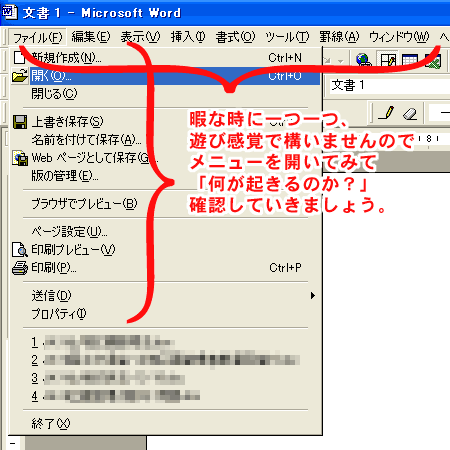
無理に覚えようと思うと大変です。あくまでも「遊び感覚」でやってみましょう。
そして、いつの日かあなたに「あ、そういう事だったのか!」と云う発見が起きると思います。その時、あなたはPC初心者を脱出出来るでしょう。
(例えばFFやドラクエをやっていて、2~3本遊んだ頃にわかる「あ、ココ隠し通路あるな」とか「このボスの倒し方はXXのアイテムが必要だな」など「ピン!」と来る感覚です)
パソコン操作の基本部分です。基本部分ですので、「コツコツと」地道な作業になります。裏技のような、楽して便利な技を覚える作業とは正反対の作業ですが、基本中の基本になりますので、「感覚的に身に付いているかどうか」が色々なソフトを使う際の「応用力」となって今後必ず役に立ちます。
次回は、ここまでで説明した「メニューバー」と、「コンテキストメニュー」と云う物について、もう少し詳しくお話します。